Samba est une réimplémentation logicielle gratuite du protocole réseau SMB/CIFS, fournit des services de fichiers et d'impression pour divers clients Windows et Linux et peut s'intégrer à un domaine Windows Server.
Dans ce didacticiel, nous apprenons à configurer un serveur d'impression Samba sur CentOS Linux.
Exigences
Un ordinateur avec CentOS installé dessus.
Connexion Internet.
Ordinateur avec n'importe quelle version de Windows installée dessus.
Installer Samba
Les commandes ci-dessous par la commande installeront le service, l'exécuteront et le feront fonctionner au démarrage
$ sudo yum install samba
sudo service smb start
sudo chkconfig smb onVérifiez que le service cups est en cours d'exécution (CUPS est actuellement le système de spool le plus utilisé dans les environnements Unix/Linux) comme ci-dessous.
$ sudo service cups statusIl devrait s'imprimer comme ci-dessous :
cupsd (pid 1926) is running...
Configurer le serveur d'impression à l'aide de samba
Smb.conf est le fichier de configuration du programme samba. Ouvrez maintenant '/etc/samba/smb.conf' n'importe quel éditeur de texte et modifiez la section des imprimantes pour qu'elle corresponde ci-dessous :
[Printers]
comment = Printer Drivers
path = /var/lib/samba/drivers
browseable = yes
guest ok = yes
read only = noDeux configurations principales envisagent de changer dans le fichier smb.conf :"guest ok" défini sur yes et "browseable" défini sur yes.
Redémarrez maintenant le service samba
$ sudo service smb restartLe /var/lib/samba/printers' contient tous les pilotes d'imprimante. Vous devez donc copier tous les fichiers du pilote dans le répertoire '/var/lib/samba/printers'.
Accéder à l'imprimante à partir de la machine Windows
Sur le client Windows, lancez la commande "exécuter" et accédez au serveur d'impression en utilisant l'adresse IP ou son nom DNS.
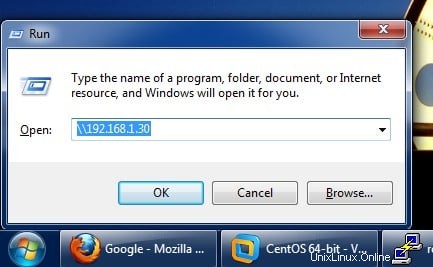
Faites un clic droit sur l'imprimante que vous souhaitez installer et choisissez Connecter. Vous serez invité à installer le pilote, sélectionnez le pilote approprié dans le dossier extrait et cliquez sur installer. Félicitations, vous pouvez maintenant imprimer.